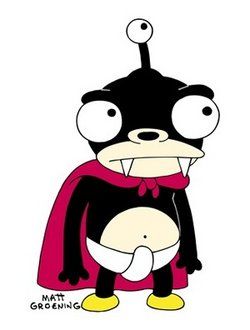Jam The Man
#0
Mojn
Jeg leder efter et simpelt program til at lave backup af filer på computeren. Jeg har fået mig et dejligt nyt raid0 setup hvor alt mit data ligger på og vil så bruge en af mine gamle harddiske til at lave backup af familie billleder og dokumenter mm. Men hvilket program skal jeg bruge til det?
Det jeg godt kunne tænke mig var at jeg selv skulle gå ind i programmet og bede det om at tage backup og så skulle det så vide hvilke filer og mapper der skulle tages backup af, uden at kopiere og overskrive det hele hver gang...
Nogen forslag?
Jeg leder efter et simpelt program til at lave backup af filer på computeren. Jeg har fået mig et dejligt nyt raid0 setup hvor alt mit data ligger på og vil så bruge en af mine gamle harddiske til at lave backup af familie billleder og dokumenter mm. Men hvilket program skal jeg bruge til det?
Det jeg godt kunne tænke mig var at jeg selv skulle gå ind i programmet og bede det om at tage backup og så skulle det så vide hvilke filer og mapper der skulle tages backup af, uden at kopiere og overskrive det hele hver gang...
Nogen forslag?
#1
Hvorfor ikke bruge XP´s egen NTbackup?
Denb er "gratis" og virker helt fint.
Lav en mappe på den gamle disk og sæt NTbackup til at lægge din backup i denne mappe.
Start NTbackup og fjern fluebenet som får den til at køre i Wizard mode. Så får du lov at vælge hvilke filer du vil tage backup af.
Denb er "gratis" og virker helt fint.
Lav en mappe på den gamle disk og sæt NTbackup til at lægge din backup i denne mappe.
Start NTbackup og fjern fluebenet som får den til at køre i Wizard mode. Så får du lov at vælge hvilke filer du vil tage backup af.
#3
Start - Alle programmer - Tilbehør - Systemværktøjer - Sikkerhedkopiering (NTbackup i gamle dage).
Den kan såmænd også bruges til ASR (Automated System recovery). Der skal du bare huske at sætte en formateret floppy i floppy-drevet, vælge ASR Guiden...så klarer den resten...det er hamrende nemt.
Når der så på et tidspunkt skal laves en Restore, sætter man floppy-disken i a-drevet sammen med en windows cd i cd-drevet....husker at trykke F2 i starten af installationen....så bliver du næsten guidet hele vejen igennem. Næsten lige så nemt. :e
Den kan såmænd også bruges til ASR (Automated System recovery). Der skal du bare huske at sætte en formateret floppy i floppy-drevet, vælge ASR Guiden...så klarer den resten...det er hamrende nemt.
Når der så på et tidspunkt skal laves en Restore, sætter man floppy-disken i a-drevet sammen med en windows cd i cd-drevet....husker at trykke F2 i starten af installationen....så bliver du næsten guidet hele vejen igennem. Næsten lige så nemt. :e
#4
Hmm... Har ikke noget i tilbehør der hedder noget med kopiering eller backup... Har kun system restore som jeg jo ikke ligefrem kan bruge til det?
#5
Start Run (Kør).. skriv NTbackup + enter ;)
#6
#0, du kan også lave en lille .bat fil, der gør det hele for dig. Når du først har lavet bat filen, så er det bare at dobbeltklikke på svinet, og der foretages backup. Hvis du f.eks. vil lave backup hver gang, Windows starter, kan du bare tilføje en genvej til startmappen C:\Documents and Settings\<b>dit brugernavn</b>\Start Menu\Programs\Startup
Nå men nok sniksnak --> Åbn notepad og gem filen som f.eks. backup.bat --> Udfyld med nedenstående og gem.
Nedenstående eksempel laver en backup af mappen c:\data til f:\backup
Eksempel:
<i>@echo off
set drive=f:\backup
set backupcmd=xcopy /s /c /d /e /h /i /r /k /y
echo ### Backing up Data...
%backupcmd% "c:\data" "%drive%"
echo Backup Complete!
@pause</i>
Eksempel slut
Nedenfor er et eksempel med flere specifikke backups...
<i>@echo off
:: variables
set drive=f:\backup
set backupcmd=xcopy /s /c /d /e /h /i /r /k /y
echo ### Backing up My Documents...
%backupcmd% "%USERPROFILE%\My Documents" "%drive%\My Documents"
echo ### Backing up Favorites...
%backupcmd% "%USERPROFILE%\Favorites" "%drive%\Favorites"
echo ### Backing up email and address book (Outlook Express)...
%backupcmd% "%USERPROFILE%\Application Data\Microsoft\Address Book" "%drive%\Address Book"
%backupcmd% "%USERPROFILE%\Local Settings\Application Data\Identities" "%drive%\Outlook Express"
echo ### Backing up email and contacts (MS Outlook)...
%backupcmd% "%USERPROFILE%\Local Settings\Application Data\Microsoft\Outlook" "%drive%\Outlook"
echo ### Backing up the Registry...
if not exist "%drive%\Registry" mkdir "%drive%\Registry"
if exist "%drive%\Registry\regbackup.reg" del "%drive%\Registry\regbackup.reg"
regedit /e "%drive%\Registry\regbackup.reg"
:: use below syntax to backup other directories...
:: %backupcmd% "...source directory..." "%drive%\...destination dir..."
echo Backup Complete!
@pause</i>
Nå men nok sniksnak --> Åbn notepad og gem filen som f.eks. backup.bat --> Udfyld med nedenstående og gem.
Nedenstående eksempel laver en backup af mappen c:\data til f:\backup
Eksempel:
<i>@echo off
set drive=f:\backup
set backupcmd=xcopy /s /c /d /e /h /i /r /k /y
echo ### Backing up Data...
%backupcmd% "c:\data" "%drive%"
echo Backup Complete!
@pause</i>
Eksempel slut
Nedenfor er et eksempel med flere specifikke backups...
<i>@echo off
:: variables
set drive=f:\backup
set backupcmd=xcopy /s /c /d /e /h /i /r /k /y
echo ### Backing up My Documents...
%backupcmd% "%USERPROFILE%\My Documents" "%drive%\My Documents"
echo ### Backing up Favorites...
%backupcmd% "%USERPROFILE%\Favorites" "%drive%\Favorites"
echo ### Backing up email and address book (Outlook Express)...
%backupcmd% "%USERPROFILE%\Application Data\Microsoft\Address Book" "%drive%\Address Book"
%backupcmd% "%USERPROFILE%\Local Settings\Application Data\Identities" "%drive%\Outlook Express"
echo ### Backing up email and contacts (MS Outlook)...
%backupcmd% "%USERPROFILE%\Local Settings\Application Data\Microsoft\Outlook" "%drive%\Outlook"
echo ### Backing up the Registry...
if not exist "%drive%\Registry" mkdir "%drive%\Registry"
if exist "%drive%\Registry\regbackup.reg" del "%drive%\Registry\regbackup.reg"
regedit /e "%drive%\Registry\regbackup.reg"
:: use below syntax to backup other directories...
:: %backupcmd% "...source directory..." "%drive%\...destination dir..."
echo Backup Complete!
@pause</i>
#7
Jeg glemte lige at sige, at det geniale ved ovenstående bat fil er, at den ikke tager backup af filer, der ikke er blevet ændret siden sidste backup. Er filerne ændret, bliver de overskrevet. IMO en let og elegant løsning...
#8
#5, Ja... Det var også det første jeg prøvede da #1 sagde at det var XP's eget prg, men jeg får altså bare meddelelsen at NTbackup ikke findes :( (kører home edition, har det noget at sige?)
#6/7 Se det lyder som en rigtig god alternativ løsning... Den vil jeg lige prøve at lege med i morgen... Kontakter dig nok lige i morgen for at tjekke om jeg nu også gør det rigtigt...
Men nu vil jeg i seng... Sov godt folks...
#6/7 Se det lyder som en rigtig god alternativ løsning... Den vil jeg lige prøve at lege med i morgen... Kontakter dig nok lige i morgen for at tjekke om jeg nu også gør det rigtigt...
Men nu vil jeg i seng... Sov godt folks...
#9
Åhhh, derfor. Ja, NTbackup findes ikke i windows homo edition.
Du kan dog få det til at virke, hvis du finder NTbackup.exe på en Prof model og kopierer den over i din \windows\system32-mappe
Du kan dog få det til at virke, hvis du finder NTbackup.exe på en Prof model og kopierer den over i din \windows\system32-mappe
#10
#9 ja... tænkte sku nok det var derfor... Det er faktisk KUN det man betaler for hvis man køber pro :P
#11
Hey... lige et spørgsmål mere:
Hvad hvis jeg gerne vil have kopieret det fra c:\data til f:\backup OG h:\backup samtidig? Kan man det og hvad skal jeg ændre i nedenstående?
@echo off
set drive=f:\backup
set backupcmd=xcopy /s /c /d /e /h /i /r /k /y
echo ### Backing up Data...
%backupcmd% "c:\data" "%drive%"
echo Backup Complete!
@pause
Hvad hvis jeg gerne vil have kopieret det fra c:\data til f:\backup OG h:\backup samtidig? Kan man det og hvad skal jeg ændre i nedenstående?
@echo off
set drive=f:\backup
set backupcmd=xcopy /s /c /d /e /h /i /r /k /y
echo ### Backing up Data...
%backupcmd% "c:\data" "%drive%"
echo Backup Complete!
@pause
#12
Kan man ikke lave en autorun.exe på en usbnøglre, som laver en backup / upload, når man tilslutter den ?:(
#13
prøv...
åben notepad
[autorun]
open=backup.bat
gem og navngiv som AUTORUN.INF
Smid bat-fil og autorun.inf på usb'en.
Husk at batfilen skal pege på det drev som din usb er..
åben notepad
[autorun]
open=backup.bat
gem og navngiv som AUTORUN.INF
Smid bat-fil og autorun.inf på usb'en.
Husk at batfilen skal pege på det drev som din usb er..